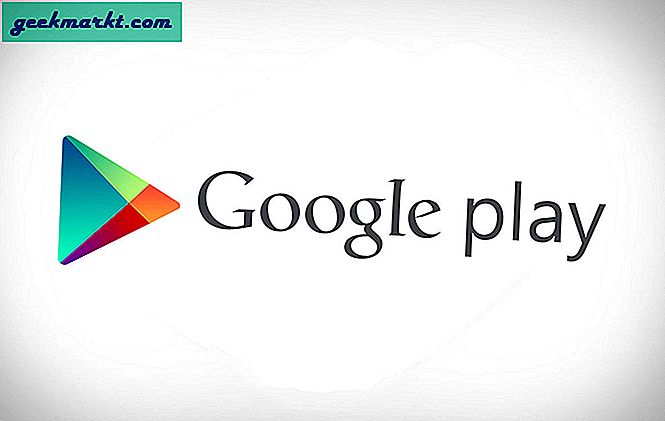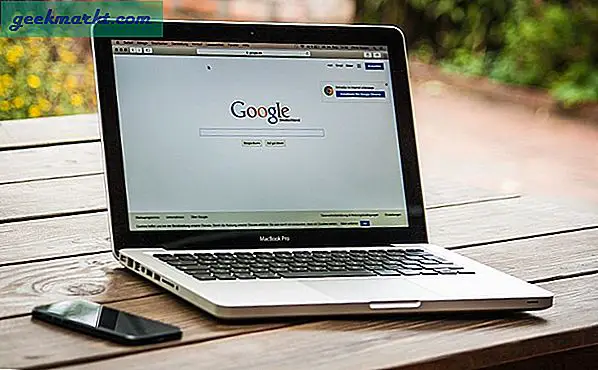Det är enkelt att ta skärmdumpar i Chrome-webbläsaren. Du kan använda den inföddaPrtScn-knappen i Windows eller tangentbordsgenvägen Cmd + Shift + 4 påMac OS. De saknar dock avancerade alternativ som helskärmskärmbilder, rullningsskärmdumpar, anteckningar, automatisk molnsynkronisering och mer. Tack och lov kan du använda Chrome-tillägg från tredje part för att få dessa välbehövliga ytterligare funktioner. Här är de bästa Chrome-skärmdumpstilläggen.
Läs också: Så här kontrollerar du sparade lösenord på Chrome Mobile
Innan vi börjar
Vet du,Google Chrome DevTools har ett inbyggt alternativ för att fånga skärmdumpar? Det är inte så sömlöst som högerklicka på sidan och välj fånga skärmdump som du har på Firefox, men det ger dig några användbara alternativ.
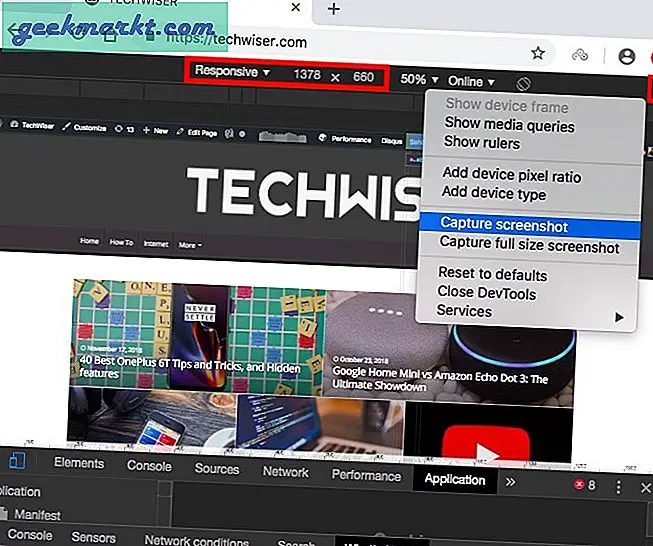
För att fånga skärmdumpen på Chrome inbyggt, öppna Chrome-utvecklarverktyget med kortkommandot Ctrl + Skift + I för Windows eller CMD + Alternativ + I för macOS, tryck kommando + p eller Ctrl + p och skriv skärmdump. Välj alternativet för helsides skärmdump.
Du kan ta två typer av skärmdumpar med den,skärmdump i full storlek eller synlig skärm. Du kan justera upplösningen och zooma. Det kan också ta skärmdumpar för mobilversionen av webbsidan och du kan välja några olika mobila layouter. Klicka på 3-punktmenyn längst upp till höger för att börja.
Bästa Chrome-skärmdumpstillägg
1. Skärmdump för helsida
Bäst för - Ta en helskärmdump av det aktuella fönstret
Helskärmskärmbild är en enkel skärmdumpstilläggning som låter dig fånga hela skärmen med bara ett klick. Det fungerar precis som den inbyggda funktionen i Google Chrome för att fånga skärmen men på ett mer optimerat sätt.
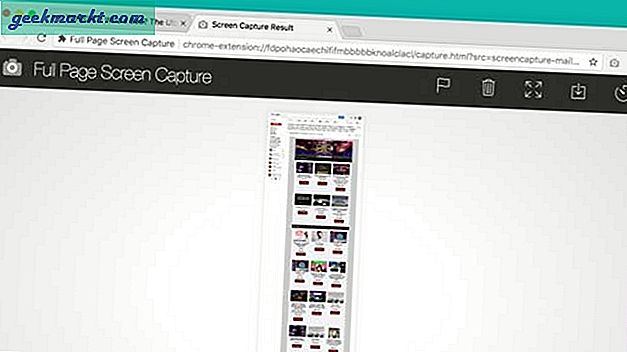
Klicka på ikonen och vänta tills den passerar sidan. Det öppnar en ny flik där du kan ladda ner skärmdumparna som en bild eller PDF. Du kan ändra bildformat och PDF-sidstorlek på inställningsfliken. Det enda problemet med rullningsskärmbilderna är att de inte känner igen och tar bort klibbiga sidhuvuden och sidfot automatiskt på webbsidan.
Funktioner: Helskärmdump, spara som PDF-alternativ
Installera skärmdump för helsida: Krom
2. Fireshot
Bäst för - Kommentera, beskära, redigera skärmdumparna i redigeraren
Fireshot Chrome skärmdumpstillägg gör allt som det tidigare tillägget i listan gjorde. Dessutom kan det ta skärmdumpar av bara den synliga delen av webbsidan. Det kan också ta en skärmdump av det valda området med hjälp av markören.
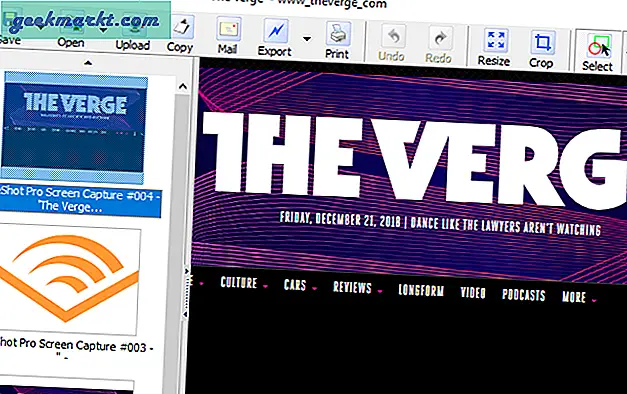
Du kan aktivera snabbtangenter för att fånga skärmen och spara tid. Den största försäljningsargumenten är dock alternativet kommentera, beskära och redigera skärmdumparna i redigeraren som du kan ladda ner från inställningsmenyn. Fireshot ger dig mer kontroll över resultatet. Grundversionen är gratis men du kan få proversionen med alla funktioner upplåsta för $ 35.
Funktioner: Skärmbild av valt område, kommentera, snabbtangenter och redigerare
Installera Fireshot: Chrome
3. 1-klicka på webbsidans skärmdump
Bäst för - Redigera innehållet på webbsidan innan du tar en skärmdump
Skärmdump med 1 klick är ett mer avancerat skärmdumpverktyg med funktioner som datafångst, webbkamerainspelning, inbyggd redigerare och innehållsredigerare
Läsa:Hur man använder Chrome-tillägg på Android
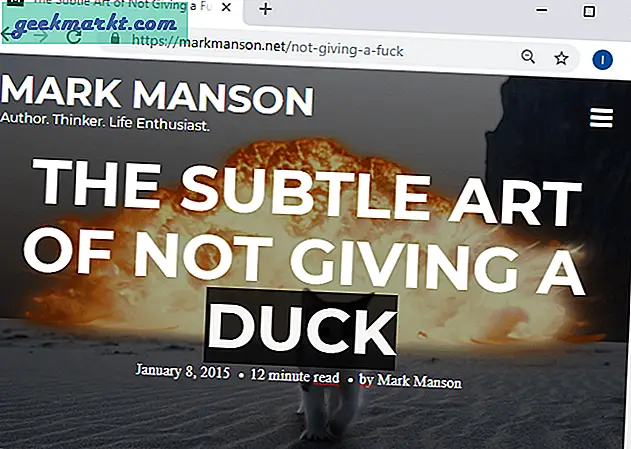
Det här Chrome-skärmdumpstillägget med öppna källor låter dig redigera innehållet på webbsidan innan du tar en skärmdump. Det gör att du kan ändra datum på webbsidan eller till och med lägga till eller ta bort text. Detta görs genom att tillfälligt ändra webbsidans metadata. Den inbyggda redigeraren redigerar inte bara skärmdumparna du just tagit utan låter dig även redigera andra bilder.
Funktioner: Redigera innehåll på webbsidan, fånga webbkameror
Installera skärmdump med 1 klick: Chrome
4. Skärmdump av Gmail
Bäst för - Ladda upp skärmdumpen till molnet med delbar URL
Skärmdumpstillägget för Gmail, som inte har något att göra med Gmail, erbjuder tidsinställda skrivbordsupptagningar för muspekare, webbsidemenyer och mer.
Du börjar med att välja verktyget, fångar skärmdumpen och gör en liten redigering i redigeraren. Det här tillägget erbjuder en funktion som är unik för Gmail-skärmdump, den laddar upp skärmdumpen till molnet. Du kan dela den här skärmdumpen direkt med webbadressen. Det gör att dela skärmdumpar nästan enkelt. Du kan skapa ett konto och spara alla skärmdumpar på ditt Google Drive-konto.
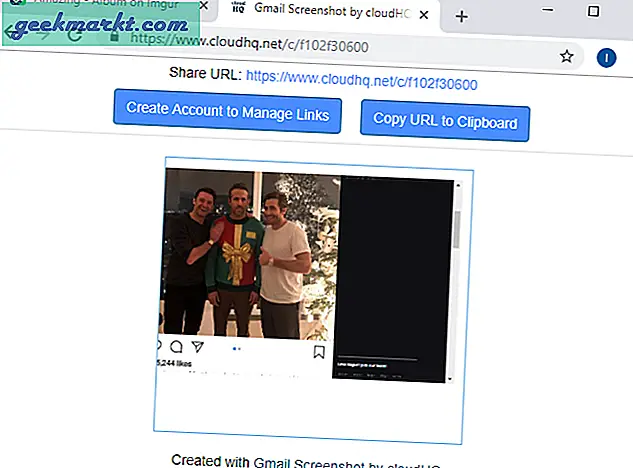
Gmail Screenshot är bäst för personer som vill ha ett snabbt skärmdumpverktyg med molnlagring och direktdelningsfunktioner. Tillägget är gratis och om du använder det för professionellt bruk kan du kolla deras priser här.
Funktioner: URL för direkt delning, molnintegration
Installera Gmail-skärmdump: Chrome
5. Nimbus skärmdump och videoinspelare
Bäst för - Skärmdump med inbyggd skärminspelare
Nimbus har många imponerande funktioner för ett Chrome-skärmdumpstillägg. Du kan enkelt välja eller ta rullningsskärmdumpar, spela in videor på skärmen eller till och med ta fördröjda skärmdumpar.
Du kan fånga skärmen i mobillayouten med Nimbus-tillägget. Det låter dig också ta en skärmdump med en liten fördröjning, och till skillnad från hela sidan kan du välja en del av sidan och bläddra för att bara fånga relevant information. Du kan också spela in video från en flik, hela skrivbordet eller via webbkameran. Slutligen lägg till en vattenstämpel i skärmdumpen i redigeraren för att förhindra missbruk.
Måste läsas:3 appar för att ta långa skärmdumpar på Android
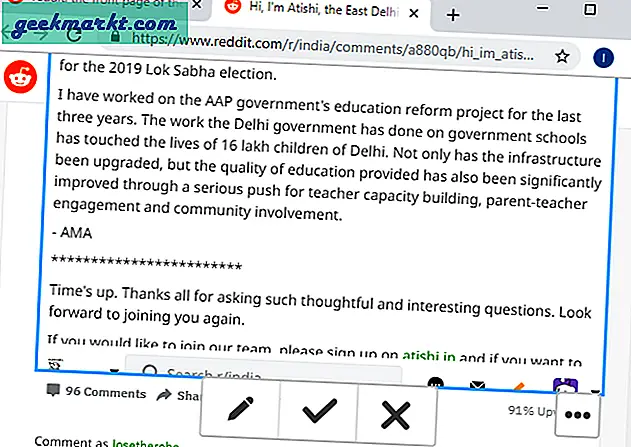
Nimbus är verkligen ett professionellt skärmdumpfångningsverktyg med flera funktioner och det rekommenderas för användare som vill ha ett anpassningsbart tillägg. Det är gratis att använda.
Funktioner: Fördröjd inspelning, videoinspelning, välj och bläddra, redigera, kommentera
Installera Nimbus: Chrome
6. Twitter-skärmdumpar
Bäst för - Lägg till en snabb skärmdumpsknapp i tweets
Som namnet antyder låter Twitter skärmdumpar dig fånga dina favorit tweets med ett klick på en knapp. Att ta en skärmdump av tweets kan vara tröttsamt om du använder de traditionella eller till och med avancerade metoderna som valda skärmdumpar.
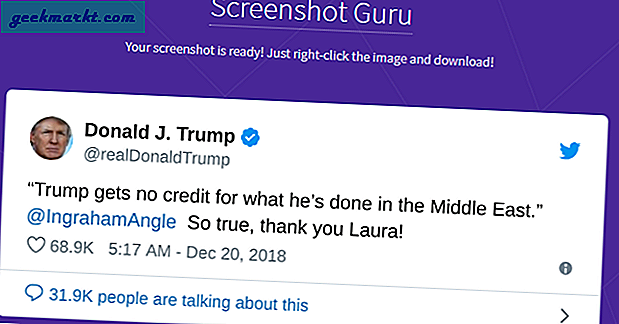
Denna förlängninglägger till en fångstknapp på varje tweet vilket sparar skärmdumpen när du trycker på den. Knappen ligger bredvid Gilla-knappen och fångas inte själv på skärmdumpen. När skärmdumpen har tagits visar en ny flik skärmdumpen som du sedan kan spara. Tyvärr kan du inte automatiskt spara bilderna på din dator och det är den enda nackdelen med detta tillägg.
Funktioner: en knapp tweet fånga
Installera Twitter-skärmdumpar: Chrome
7. YouTube-skärmdumpar
Bäst för - Lägg till en snabb skärmdumpsknapp på YouTube-spelaren
YouTubes skärmdump Chrome-tillägg låter dig ta en skärmdump av YouTube-video istället för Twitter, som i föregående fall.
När du vill ta en skärmdump av en ram, tryck på knappen så laddas den automatiskt ned till din dator. Det fångar bara ramen och ignorerar spelarens kontrollknappar som är coolt
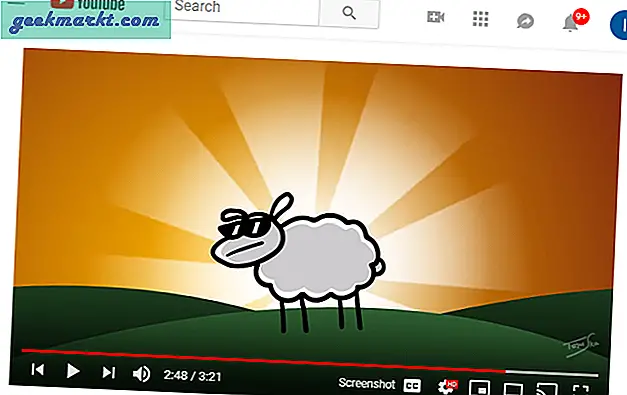
YouTube-skärmdumpar är bäst för användare som vill ha ett snabbt verktyg för att extrahera ramar från videor. Det är gratis. Till skillnad från Twitter-skärmbilder kan den spara bilder automatiskt.
Funktioner: en knappramfångst
Installera YouTube-skärmdumpar: Chrome
8. Standardiserade skärmdumpar
Bäst för - Ta skärmdumpar med skuggeffekt
En skärmdump ser ofullständig ut utan en ordentlig ram. För att lösa detta problem fungerar standardiserade skärmdumpar som en klicklösning. Det tar en ögonblicksbild av det aktuella fönstret, lägger till en macOS-ish titelraden och skuggeffekt.
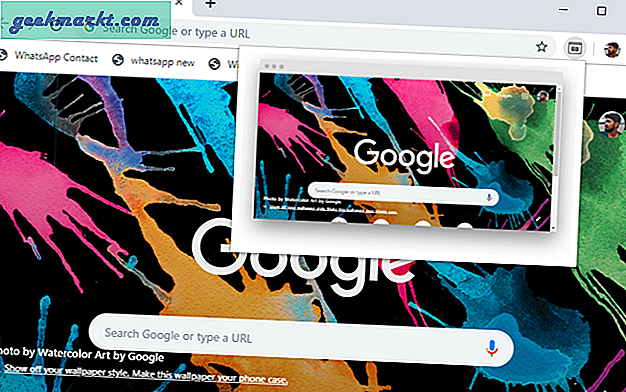
Klicka bara på skärmdumpstillägget för Chrome för att ta en skärmdump. Det genererar en förhandsgranskning som du kan klicka på för att ladda ner bilden med ram och skugga inkluderad. Det finns dock en liten försiktighet genom att den inte tar skärmdumpar på vissa webbplatser på grund av Chromes begränsningar. Annat än det fungerar det felfritt.
Installera standardiserade skärmdumpar: Krom
9. Skärmdump för HTML-element
Bäst för - Ta en snabb skärmdump av specifika HTML5-element på sidan
HTML Elements Screenshot är ett enkelt, lätt Chrome-skärmdumpstillägg som låter dig fånga en hel eller delvis skärmdump från vilken webbsida som helst men du kan välja önskade HTML5-element.
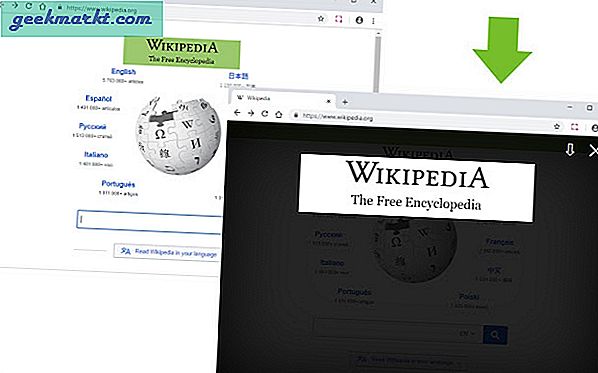
Klicka på tilläggsikonen och när du rör musen markeras element på webbsidan med en grön färg. När du väl har valt ett element visas ett popup-fönster som innehåller en laddningsbild. När skärmdumpsåtgärden är klar kommer lastaren att ersättas med skärmdumpen.
Installera HTML Elements skärmdump: Krom
10. Markör
Bäst för - Ta en skärmdump, redigera den och skicka den till lagkamrater och utvecklare
Om du är någon som arbetar med ett team av webbutvecklare, är det här tillägget för dig. Enkelt uttryckt hjälper Market dig att ta en snabb skärmdump, kommentera den och sedan skicka den till projektledningsverktyg som Trello, Jira, Asana, Slack och några andra.
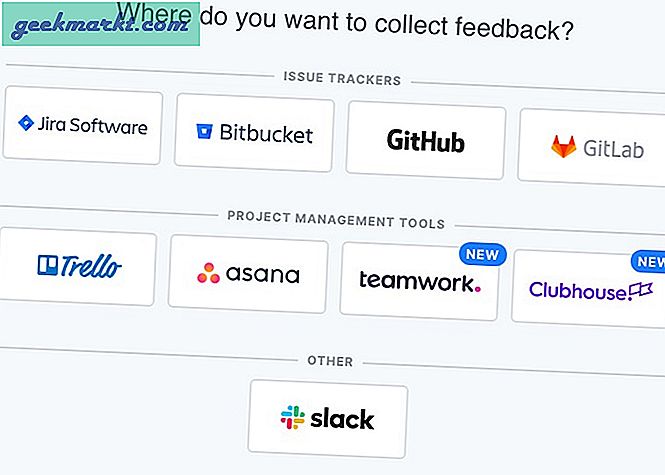
Installera Marker.io: Chrome
11. Fantastiskt skärmdump
Bäst för att ta, redigera, kommentera och dela skärmdumpar och spela in skärmutsändningar
Awesome Screenshot gör allt som vi delade i ovanstående Chrome-skärmdumpstillägg. Du kan ta valda eller bläddra skärmdumpar, kommentera skärmdumpar och göra dem oskärpa, spela in skärmutsändningar och sedan slutligen ladda upp den direkt till projekthanteringsverktyg som Trello och Jira bland andra. Det finns också molnlagringsstöd för Google Drive.
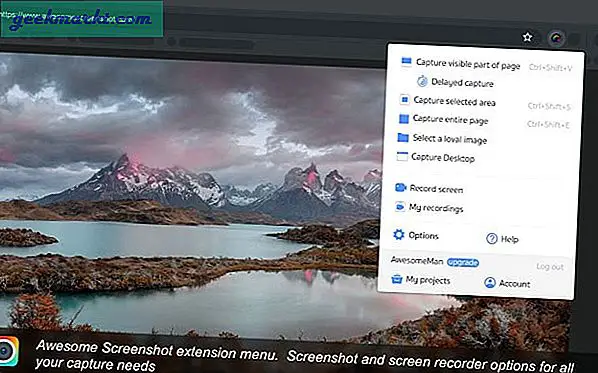
Vad mer? Du kan också ta skärmdumpar på skrivbordet nu. Det är okänt i webbläsartillägget. Chrome-tillägget är helt gratis utan köp i appen alls.
Ladda ner Awesome skärmdump: Krom
12. Lightshot
Lightshot har gjort sig ett namn för att det är den enklaste och snabbaste skärmdumpappen för Chrome-webbläsaren. Förlängningen är lätt i vikt och fångar skärmdumpar riktigt riktigt snabbt. Du kan välja vilken del av webbsidan som helst. När du har valt det kan du redigera det efter eget tycke och spara det på din dator. Det finns också stöd för molnlagring.
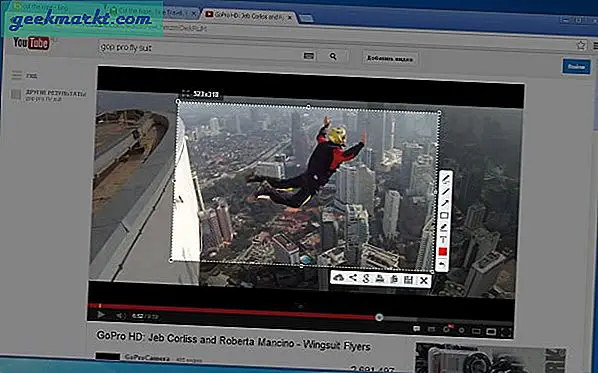
Ett snyggt trick är att söka på hårddisken efter liknande skärmdumpar. Användbart om du arbetar mycket med skärmdumpar och har svårt att hitta det ibland.
Ladda ner Lightshot: Krom
Bästa skärmdumpstillägg för Google Chrome
Dessa var några av de bästa skärmdumpstilläggen för Google Chrome, Twitter Screenshots fungerar bra och låter dig fånga tweets utan problem. YouTube-skärmdumpar är bra för att fånga ramar från videorna direkt på YouTube. Nimbus är överlägset det mest kraftfulla skärmbildverktyget i listan och helskärmskärmbild, det enklaste. Berätta vilka skärmdumpstillägg som du gillar mest och om det finns en bättre som vi saknade i kommentarerna nedan.
Läs också:Flytta Chrome adressfält till botten